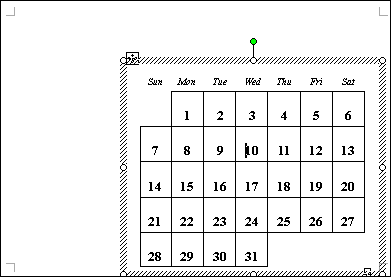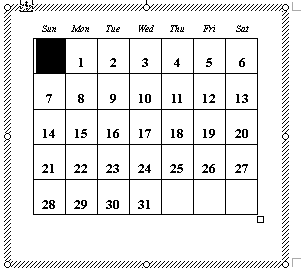
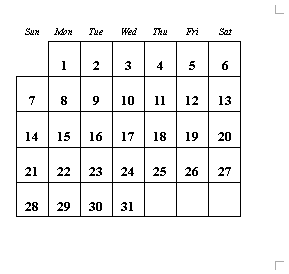
| 次は、1番上の行の左から1つのセルを下図左のように選択します。 そして前ページの7.の時のように「罫線」メニューから「線種とページ 罫線と網掛けの設定」を選択して、ダイアログボックスを表示します。 「罫線」パネルで、「種類」は”指定”、「設定対象」は”セル”に、「プレ ビュー」では、上の線、左の線、をそれぞれクリックして消します。 下と右の線だけが残るようにします。「OK」を押します。下図右 のようになります。 |
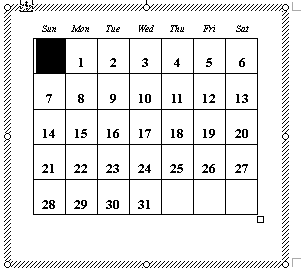 |
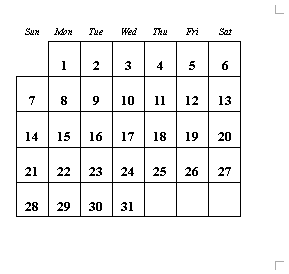 |
| 次は、1番下の行の右端から3つのセルを下図右のように選択します。そして 前ページの7.の時のように「罫線」メニューから「線種とページ罫線と網掛け の設定」を選択して、ダイアログボックスを表示します。 「罫線」パネルで、「種類」は”指定”、「設定対象」は”セル”に、「プレビュー」 では、下の線、真ん中の線、右の線をそれぞれクリックして消します。 上と左の線だけが残るようにします。「OK」を押します。下図右のように なります。テキストボックスのサイズをカレンダーに合わせて調整します。 |
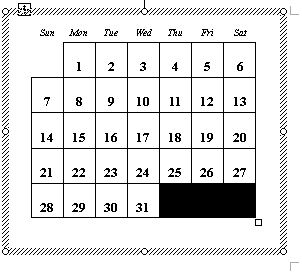 |
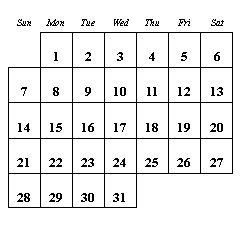 |
| 次は、カレンダーをクリックして周りに枠ができたら、枠の サイズを調整し、その後枠のうえにカーソルを乗せドラッグして、全体の右下寄せに配置します。 |